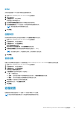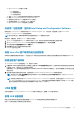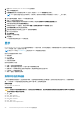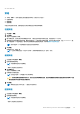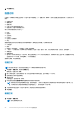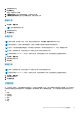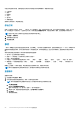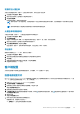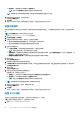Users Guide
3. 单击删除按钮。
配置订阅
订阅是一个策略和从网络上选择的一个或多个客户端的集合。从“配置订阅”屏幕中,您可以查看之前创建的订阅,以及执行以下
操作:
● 创建新订阅
● 编辑订阅
● 删除订阅
● 订阅(应用订阅到所选客户端)
● 取消订阅(从客户端中移除订阅)
每个订阅行可能具有以下状态之一:
● 挂起
● 运行中
● 正在停止
● 已完成
● 已完成,但有错误
● 停止
要按表格的任何字段对订阅表进行升序或降序排序,请单击相关列标题。订阅表中的列有:
● 订阅名称
● 操作
● 修改器 — 修改操作。“当前停止”是唯一的修改器。
● “状态”— 订阅的状态;如果单个客户端保持在“挂起”或者“重试”状态,则订阅的状态将是“已完成,但有错误”。
● 策略名称
● 策略筛选器
● 客户端 — 如果订阅中包含一个客户端,其完全限定域名 (FQDN) 将列示在表格中。如果有两个或以上客户端,要查看订阅中包
含的客户端 FQDN 列表,请单击多个。..列中的超链接。
要刷新订阅表,单击刷新按钮。
创建订阅
注: 在创建订阅之前,您必须已经创建至少一个策略并拥有可用的客户端。
1. 单击指示 > 配置订阅,然后单击新建按钮。
随即出现“创建订阅”屏幕。
2. 输入订阅的名称。名称必须是唯一的,仅包含字母数字字符和空格,且不得超过 64 个字符。
3. 选择您要在订阅中包括的策略。
4. 单击下一步。
此时将显示“选择客户端”屏幕。
5. 可以选择性地使用搜索客户端筛选器来限制可用客户端的列表。
注: 如果您为此订阅选择的策略只包含“推荐筛选器”,则可以从要应用此订阅的可用客户端列表中选择多个客户端。但
是,如果您为此订阅选择的策略包含可选筛选器之一,则只能选择一个客户端。
6. 从左侧列表中适当选择一个或多个客户端,然后将它们移动到右侧列表中。
7. 单击完成。
编辑订阅
1. 单击指示 > 配置订阅。
注: 您无法编辑活动订阅。
26 Dell Command | Intel vPro Out Of Band 应用程序